Как управлять уведомлениями приложений для Windows 10
Microsoft Windows 10 / / March 18, 2020
Последнее обновление

Windows 10 отображает системные уведомления и уведомления о приложениях в правом нижнем углу экрана, чуть выше области задач. Вот как их настроить по своему вкусу.
Windows 10 отображает уведомления в правом нижнем углу экрана, прямо над панелью задач. Вы будете получать уведомления об установленных приложениях, новых электронных письмах, обновлениях системы и других событиях.
Замечания: Эта статья была обновлена, чтобы отразить изменения от предварительного просмотра Window 10 до окончательной версии, которую мы используем сегодня.
Прямо как в Windows 8Вы можете управлять поведением уведомлений - от увеличения их отображения до полного их отключения.
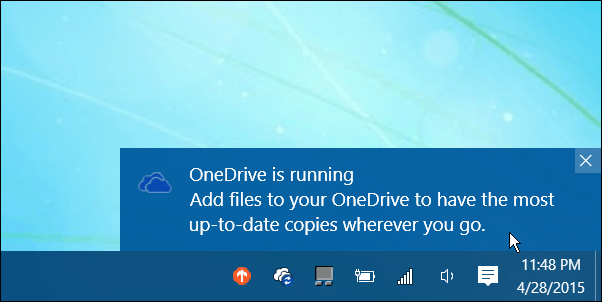
Настройка уведомлений Windows 10
Чтобы настроить количество секунд, которое уведомления отображаются на экране в Windows 10, перейдите к Настройки> Удобство доступа.
Оттуда прокрутите вниз и выберите, как долго вы хотите показывать уведомления. Вы можете выбрать от пяти секунд или до пяти минут.
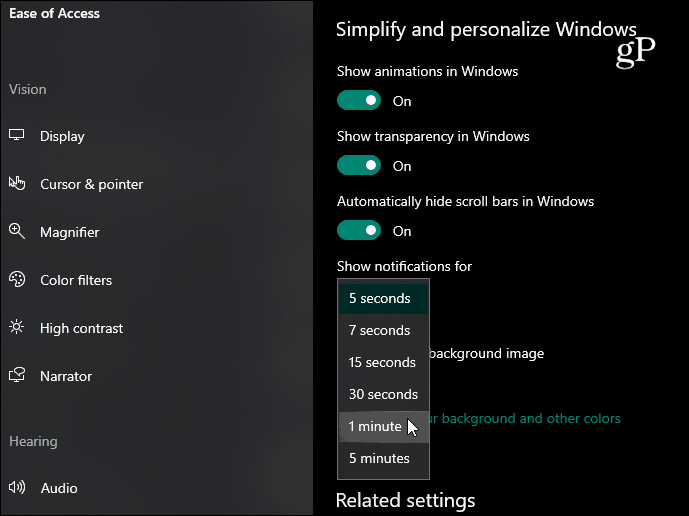
Вы также можете выбрать, какие приложения показывают уведомления. Перейти к Настройки> Система> Уведомления и действия. И оттуда вы можете включить или выключить уведомления от каждого приложения.
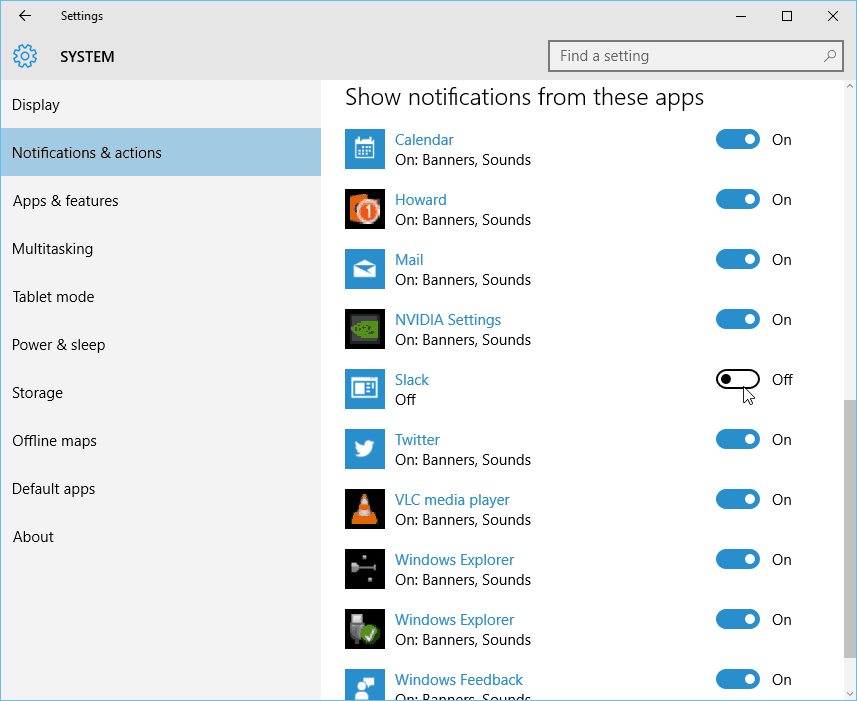
Или, если вы вообще не хотите видеть уведомления, вы можете нажать переключатель вверху. Отключите параметр в разделе «Получать уведомления от приложений и других отправителей».
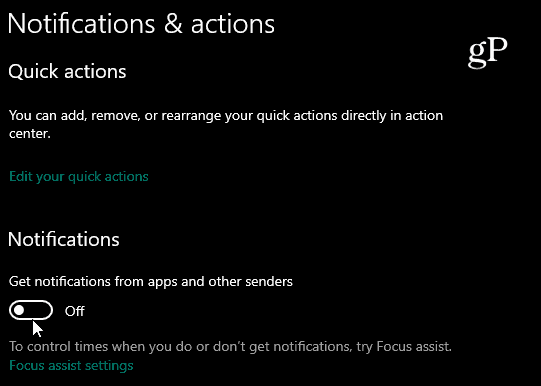
Вы также можете настроить конкретные действия уведомлений приложений в Windows 10. Например, может быть, вы не хотите слышать звук или вылетать баннер каждый раз, когда получаете уведомление из приложения.
Для этого, находясь в разделе «Уведомления и действия», щелкните приложение, которое хотите настроить. На следующем экране вы увидите несколько вариантов управления поведением уведомлений. Просто отметьте или снимите флажок с верхней части списка. Вы также можете контролировать количество видимых уведомлений в Центре действий и их уровень приоритета.
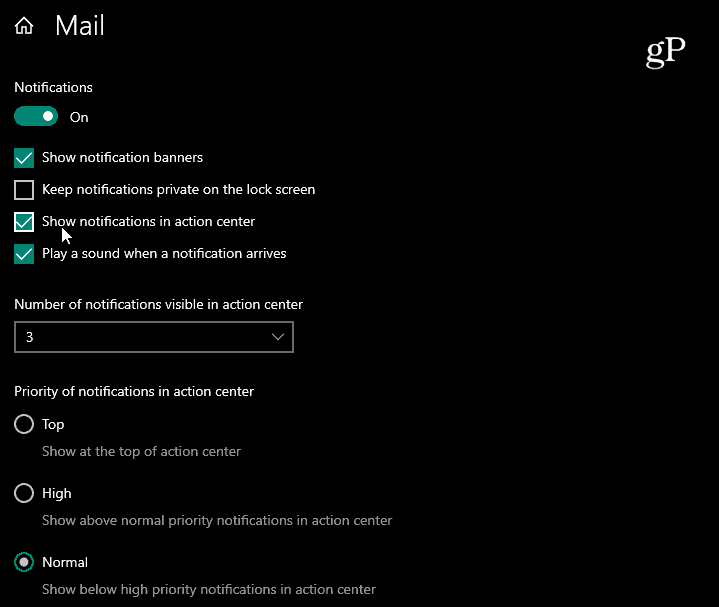
Мысли о Windows 10 Preview
в Windows 10 Tech PreviewПо умолчанию уведомления отображаются в течение пяти секунд. Это время слишком короткое, на мой вкус, поэтому я включил его до пяти минут.
Причина в том, что в моей компьютерной лаборатории / домашнем офисе я часто работаю между разными машинами и слышу звук уведомления на Система Windows 10и к тому времени, когда я доберусь до него, уведомление исчезнет. И, поскольку я тестер, мне бы хотелось иметь возможность видеть, что происходит.
Кроме того, когда вы выполняете и делаете определенное действие, всплывающее уведомление для Windows Feedback. И имея достаточно времени для доступа к нему, это облегчает.

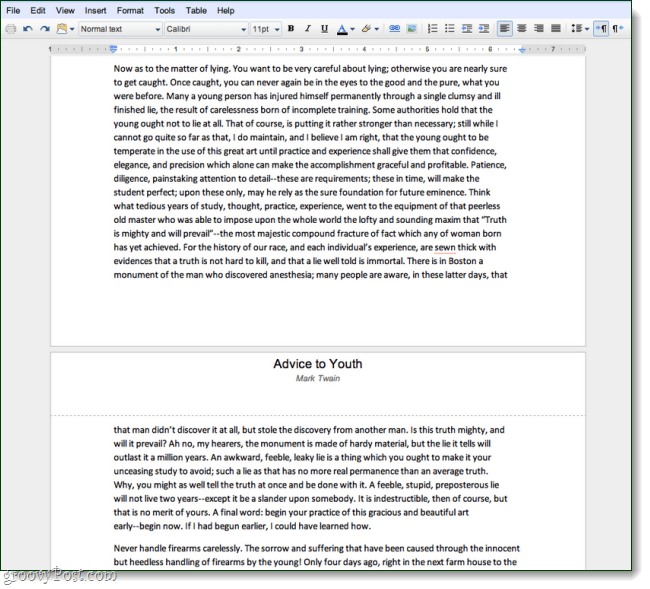
![MacOS: фотографии не синхронизируют фотопоток [решено]](/f/73837e278161f48cd1a2c42e94a911c7.png?width=288&height=384)
